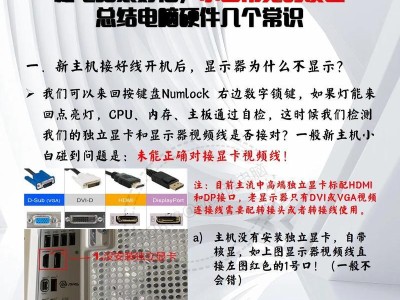随着计算机的普及和应用范围的不断扩大,系统蓝屏重启故障成为了许多用户头疼的问题。系统蓝屏重启意味着用户的工作进度被中断,数据可能丢失,甚至还有可能导致硬件损坏。本文将探讨系统蓝屏重启故障的解决方案,帮助用户快速解决这一问题。
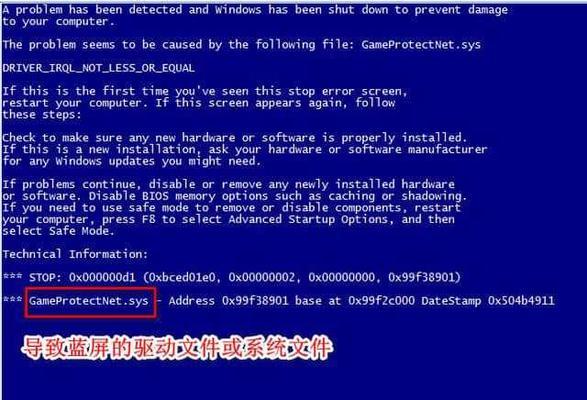
一:检查硬件连接是否松动
用户应该检查计算机的硬件连接是否松动。拆下计算机外壳,检查内存条、硬盘和显卡等组件是否牢固连接,若发现有松动的情况,应重新插好并确保稳固。
二:清理计算机内部灰尘
内部积聚的灰尘可能导致计算机过热从而引发系统蓝屏重启故障。用户应定期清理计算机内部的灰尘,特别是散热器和风扇等部位,可以使用压缩空气罐或者小刷子进行清理。
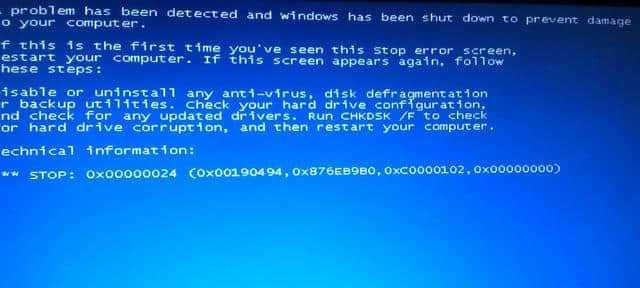
三:更新或回滚驱动程序
某些过时的或不兼容的驱动程序也可能导致系统蓝屏重启故障。用户可以通过设备管理器检查并更新所有驱动程序,或者回滚到之前的稳定版本。
四:运行系统自带的故障排除工具
现代操作系统通常都有自带的故障排除工具,比如Windows系统的“故障排除”功能。用户可以运行这些工具来自动检测和修复一些常见的系统问题,包括蓝屏重启故障。
五:检查并修复系统文件
损坏的系统文件也是蓝屏重启故障的一个常见原因。用户可以使用系统自带的文件检查工具(如Windows系统的SFC命令)来扫描并修复受损的系统文件。

六:卸载最近安装的软件
有些软件安装后可能与系统产生冲突,从而导致蓝屏重启故障。用户可以尝试卸载最近安装的软件,以确定是否是某个软件引发了这一问题。
七:检查硬盘状态
坏道或者其他硬盘问题也可能导致系统蓝屏重启。用户可以使用硬盘检测工具来扫描硬盘并修复或更换有问题的硬盘。
八:调整系统设置
过高的超频、不稳定的内存设置、过热的CPU等系统设置也可能导致蓝屏重启。用户可以尝试降低超频频率、调整内存设置为稳定模式,并保持适当的散热。
九:重新安装操作系统
如果以上方法都无效,那么用户可以考虑重新安装操作系统。但在重新安装前务必备份重要数据,以免丢失。
十:咨询专业技术支持
如果用户对于计算机系统不够了解或者无法解决问题,可以寻求专业技术支持。专业技术人员可以提供准确的故障诊断和解决方案。
十一:定期更新操作系统和驱动程序
定期更新操作系统和驱动程序可以提高系统的稳定性和兼容性,减少蓝屏重启故障的可能性。用户应该养成定期检查和更新的习惯。
十二:保持适当的温度和湿度
高温和潮湿的环境会对计算机硬件造成损害,并增加蓝屏重启的风险。用户应保持适当的室温和湿度,为计算机提供良好的工作环境。
十三:使用可靠的安全软件
病毒、恶意软件等安全威胁也可能导致系统蓝屏重启。用户应安装并定期更新可靠的安全软件,及时查杀病毒和恶意软件。
十四:警惕硬件故障
如果经过多次尝试修复仍然无效,那么很有可能是硬件故障引起的蓝屏重启。用户需要及时联系专业维修人员进行检修和修复。
十五:
系统蓝屏重启故障是一个常见但又非常让人头疼的问题,但通过检查硬件连接、清理灰尘、更新驱动程序、运行故障排除工具等一系列解决方案,用户可以有效地解决这一问题,确保计算机系统的稳定性和正常运行。在遇到蓝屏重启故障时,不必过于恐慌,应该按照上述方法逐步排查并解决问题。